在WORD中,如何将文本框与图片组合到一起-
- 格式:docx
- 大小:20.98 KB
- 文档页数:4

Word当中有很多的小技巧比如组合图形等。
我们在使用Word组合图形功能的时候可以说越快越好。
下面我们就看下Word当中如何快速组合图形:我们在Word(或PowerPoint)中绘制数理化图形、流程图或其他图形时一般都是将数个简单的图形拼接成一个复杂的图形。
我们在排版时需要把这些简单的图形组合成一个对象整体操作。
可能多数人的习惯是在按住Shift键的同时,逐个点击单个的图形选中所有的图片。
可是如果图片很多、很小且又挤在一起时我们可以使用一种更为简单的方法:我们可以点击“视图”——“工具栏”——“绘图”——打开“绘图工具栏”,点击绘图工具栏左端白色箭头状的“选择对象”按钮,这时我们再拖动鼠标在想要组合的图片周围画一个矩形框,则框中的图片就全部被选中了。
最后我们右击选中图形,选“组合→组合”命令即可。
word2007怎样组合图片和图形简介word2007采用了新的图形引擎,这使得在在03版word中的组合图形的功能消失了,这使得图形的编辑有些不方便。
那么在word2007中,我们怎样组合图形呢?笔者在这里介绍一个比较快捷的方法,希望对大家有帮助。
大概的方法就是将word2007的docx文档保存为d oc文档,打开该doc文档就进入了word的兼容模式,在兼容模式中组合图形,然后再将文档保存为word2007的docx文档,这样我们就实现了在word2007中组合图片的目的。
步骤/方法1.在菜单栏上依次点击:插入——图片2.在插入图片对话框中,我们选中几个图片,然后点击插入3.插入图形以后,我们点击word的开始按钮4.在开始菜单中,选择“另存为”5.在打开的另存为的对话框中,选择保存类型为2003文档。
点击保存按钮6.找到你保存的文档,双击打开。
7.我们可以看到在新打开的这个文档的上面,出现了一个【兼容模式】的提示,这说明我们已经大功告成了。
8.按住ctrl不撒手,然后依次点击四个图片就能同时选中他们。
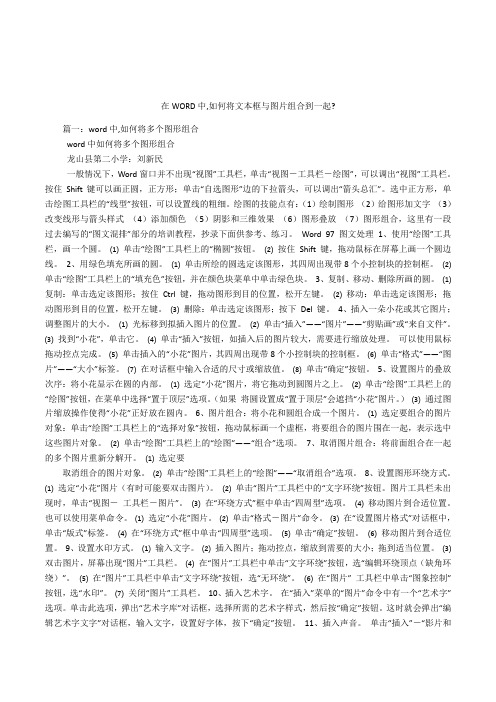
在 WORD 中,如何将文本框与图片组合到一起? 篇一:word 中,如何将多个图形组合 word 中如何将多个图形组合 龙山县第二小学:刘新民 一般情况下,Word 窗口并不出现“视图”工具栏,单击“视图-工具栏-绘图”,可以调出“视图”工具栏。
按住 Shift 键可以画正圆,正方形;单击“自选图形”边的下拉箭头,可以调出“箭头总汇”。
选中正方形,单 击绘图工具栏的“线型”按钮,可以设置线的粗细。
绘图的技能点有: (1)绘制图形 (2)给图形加文字 (3) 改变线形与箭头样式 (4)添加颜色 (5)阴影和三维效果 (6)图形叠放 (7)图形组合,这里有一段 过去编写的“图文混排”部分的培训教程,抄录下面供参考、练习。
Word 97 图文处理 1、使用“绘图”工具 栏,画一个圆。
⑴ 单击“绘图”工具栏上的“椭圆”按钮。
⑵ 按住 Shift 键,拖动鼠标在屏幕上画一个圆边 线。
2、用绿色填充所画的圆。
⑴ 单击所绘的圆选定该图形,其四周出现带 8 个小控制块的控制框。
⑵ 单击“绘图”工具栏上的“填充色”按钮,并在颜色块菜单中单击绿色块。
3、复制、移动、删除所画的圆。
⑴ 复制:单击选定该图形;按住 Ctrl 键,拖动图形到目的位置,松开左键。
⑵ 移动:单击选定该图形;拖 动图形到目的位置,松开左键。
⑶ 删除:单击选定该图形;按下 Del 键。
4、插入一朵小花或其它图片; 调整图片的大小。
⑴ 光标移到拟插入图片的位置。
⑵ 单击“插入”——“图片”——“剪贴画”或“来自文件”。
⑶ 找到“小花”,单击它。
⑷ 单击“插入”按钮,如插入后的图片较大,需要进行缩放处理。
可以使用鼠标 拖动控点完成。
⑸ 单击插入的“小花”图片,其四周出现带 8 个小控制块的控制框。
⑹ 单击“格式”——“图 片”——“大小”标签。
⑺ 在对话框中输入合适的尺寸或缩放值。
⑻ 单击“确定”按钮。
5、设置图片的叠放 次序:将小花显示在圆的内部。

一、组织教学:1、整顿课堂纪律2、清点到课人数、考勤3、检查学生穿戴4、检查使用设备二、引入新课:(讲述法)Word是Office系列软件中非常重要的组件,它在文字处理方面的功能十分强大,也是目前用户最多、使用范围最为广泛的文字编辑软件。
Word 2010不但具有图形和表格等对象的制作与处理功能,还被广泛应用于各种办公和日常事务处理。
Word文档的基本操作,包括创建新文档、保存文档、打开文档和关闭文档等。
只有了解了这些基本操作,才能更好地使用Word文档。
三、教授新课:(讲解法、提问法、示范法、练习法)3.1 Word 2010的基本知识3.1.1 Word 2010的启动和退出当安装好Office 2010软件后,就可以启动Word 2010应用程序了。
最常用的启动方法如下:1单击【开始】按钮,依次选择“所有程序”|“Microsoft Office”|“Microsoft Office Word 2010”菜单,如图3-2所示。
双击桌面上的Word 2010快捷方式图标。
3.1.2 熟悉Word 2010工作界面启动Word 2010后即可进入工作界面,Word 2010提供了全新的工作界面,如图所示。
工作界面主要由快速访问工具栏、标题栏、功能选项卡、文档编辑区、滚动条、视图栏以及状态栏等组成。
3.1.3 使用视图浏览文档针对用户在编辑或查阅文档时的不同需要,Word 2010提供了页面视图、阅读版式视图、Web版式视图、大纲视图和草稿5种视图模式。
打开【视图】选项卡,在弹出的“文档视图”组中选择相应的选项。
或者在状态栏中的“视图栏”中选择相应的视图按钮,便可在不同的视图模式之间切换。
3.2 Word文档的基本操作3.2.1 新建与保存文档1. 新建文档启动Word 2010后,软件会自动新建一个名为“文档1”的空白文档,以后新建立的Word文档默认名称依次为文档2、文档3……。
但如果在实际工作中需要手动新建,则可采取下面任意一种方法来实现。

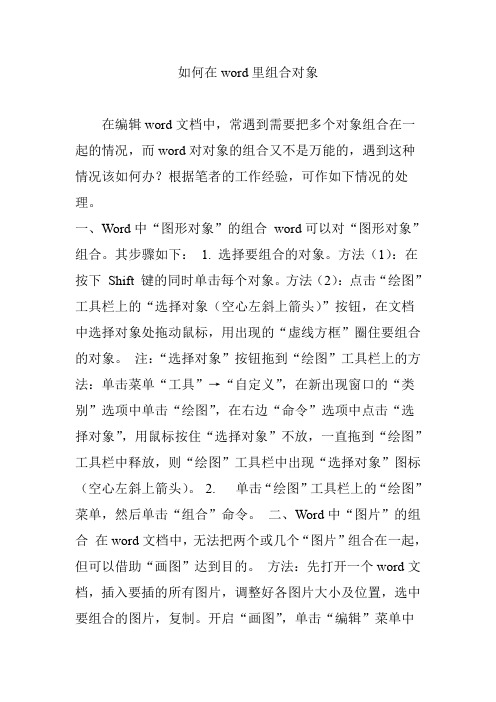
如何在word里组合对象在编辑word文档中,常遇到需要把多个对象组合在一起的情况,而word对对象的组合又不是万能的,遇到这种情况该如何办?根据笔者的工作经验,可作如下情况的处理。
一、Word中“图形对象”的组合word可以对“图形对象”组合。
其步骤如下:1. 选择要组合的对象。
方法(1):在按下Shift 键的同时单击每个对象。
方法(2):点击“绘图”工具栏上的“选择对象(空心左斜上箭头)”按钮,在文档中选择对象处拖动鼠标,用出现的“虚线方框”圈住要组合的对象。
注:“选择对象”按钮拖到“绘图”工具栏上的方法:单击菜单“工具”→“自定义”,在新出现窗口的“类别”选项中单击“绘图”,在右边“命令”选项中点击“选择对象”,用鼠标按住“选择对象”不放,一直拖到“绘图”工具栏中释放,则“绘图”工具栏中出现“选择对象”图标(空心左斜上箭头)。
2. 单击“绘图”工具栏上的“绘图”菜单,然后单击“组合”命令。
二、Word中“图片”的组合在word文档中,无法把两个或几个“图片”组合在一起,但可以借助“画图”达到目的。
方法:先打开一个word文档,插入要插的所有图片,调整好各图片大小及位置,选中要组合的图片,复制。
开启“画图”,单击“编辑”菜单中的“粘贴”,则选中的图片粘贴到了画图文档中,保存图片,指定文件名。
在要编辑的word文档中,单击“插入”菜单,指向“图片”,点击“来自文件”,找到“图片”的文件名,单击“插入”,则组合在一起的图片插入到了文档中(这种插入图片的方法,本文称谓“图片来自文件法”)。
三、“word”中“文字对象”与“图形对象”组合word无法直接对“文字对象”与“图形对象”组合,但可借助其它方法组合。
方法一:利用“文本框”与“图形对象”组合法向“文本框”添加文字的方法:单击“绘图”工具栏上的“文本框”按钮,在文档中单击左键,在出现的“文本框”中输入要添加的文字,如果要文本框的框线,则直接在“文本框”外部点左键;如果不要“文本框”的框线,则在鼠标变为“十字箭头”时双击鼠标左键,出现一个活动窗口。

word200图文混排实训心得作为一名软件开发人员,工作任务繁重,没有足够的时间学习各种计算机知识,是很难胜任的。
所以要参加工作也要尽快地学会操作。
通过学习Word200图文混排实训报告,让我知道在Word文档编辑中将文字(包括:符号、图标、字段)显示或转换为其他文字的操作方法。
通过这次实训,我学到了许多计算机软件知识和编辑技巧,也体会到了一些新的技术方法,可以让我们学到更多、更好地去应用于工作中。
其中图文混排是其中一个重要的项目。
通过本次实训把Word200对文字处理所需要技能有个基本掌握,并且通过对实习的总结和感悟能让我的技术水平提高一个层次,将会为以后的工作打下坚实基础。
在这段时间里我学习了很多软件功能,掌握了操作方法!接下来我将用具体的实践来证明自己学到的东西是多么的重要!一、 Word的功能在学习 Word之前我以为只是一台计算机,其实它有非常强大的功能。
比如说:文字录入,文本编辑,图像处理、图片编辑,还可以用它来做文档管理器。
并且还有很多程序可以实现。
并且可以做的事情有非常多。
比如,一个文件可以编辑许多功能(例如:打开、打印、编辑、保存、预览、删除)等。
还有一些功能可以用来做其他的工作上,例如:查找资料(查找),文本、图片等等。
我们还要了解 Word主要功能为打开、复制、粘贴以及其他程序等等。
1、打开Word主要有以下几个打开的菜单:单击菜单——选择打开——全部打开。
可以单击【文件】菜单中按钮【打开】,还可以单击【视图】菜单中的“全屏”;单击【页面】菜单中“显示”按钮;单击【文本】菜单中的“导出”按钮;单击【文本】菜单中的“选择最小单元格”按钮;单击【打开】按钮后就可以打开一个文档了。
有的时候,我们会在一篇文章刚开始打开时突然发现打开失败,然后需要重新尝试,这时候可以打开一些新打开的文档,从而让文件打开时间缩短很多。
也可以在文件中新建一个文档然后快速打开它进行阅读。
另外,一些特殊文件也会在它打开之前对文件进行设置并保存。
第三章图文的混合编排本章教学目标:1能选择合适的图像并插入到文档中。
2能根据文字与图像的关系对图像进行调整,能对图片利用图片工具栏进行相关的编辑。
3能进行合理的图文编排,使版面美观规范。
4培养学生灵活应用知识协作学习的能力。
5培养学生发现问题进行自主学习的能力。
6通过教学,培养学生的审美意识,提高他们的审美能力。
本章学习难点:1、能对图片利用图片工具栏进行相关的编辑。
2、能进行合理的图文编排,使版面美观规范。
本章教法设计:图文表混排是是WOR的特色功能之一,也是排版部分的一个综合内容。
教材只是简单介绍了插入图片、文本框、艺术字和设置相应格式的方法,并没有给出将知识具体应用到生活实践中的例子。
我认为这样只会导致学生进行简单的模仿,对于学生各种能力的培养没有益处。
因此,对于这个知识点,我采用任务驱动结合学生的自主学习、协作学习将知识点融入到具体的应用实例中,以培养学生应用WOR解决实际问题的能力和提高学生的人文素养为主。
第一节插入图片一、课前预习,实践导引。
1. 必学:(1) ___________________________ 选用的图片来自于A、个人积累的图片素材库B、因特网搜索C、老师分发的图片或共享其他同学的图片素材库D其他途径( 2 )除了剪贴画和来自文件两种方法以外,你还知道哪些可以插入图像的方法?(3) 比较突出主题的图片与装饰用的角图图片在位置和大小上的异同2. 拓展:列举你掌握的调整图片位置的方法。
3. 探究(1)图片工具栏如何启动?________________(2) ________________________ 裁剪图像时,指针变成形状。
(3)利用鼠标悬停了解图片工具栏上每个工具按钮的作用,并尝试对选定的图像进行其它格式的修订。
二、教学目标知识技能1.根据信息表达的需要甄选合适的图像并引入到文档中。
2. 根据图像与文字的位置关系合理调整图像的大小及位置。
3. 根据需要适当修订图像的格式。
一、选择题1.在Word2010中,要使文档中每段的首行自动缩进2个汉字,可以使用标尺上的()。
A.左缩进标B.右缩进标记C.首行缩进标记D.悬挂缩进标记2.在Word2010中,设置不多于()栏的等宽栏时,使用“分栏”按钮就可以方便实现操作。
A.3 B.4 C.5 D.63.下面(B)不属于“分节符”类型。
A.下一页B.上一页C.偶数页D.奇数页4.在WORD中,选定整个表格后,按Del键,可以()。
A. 删除整个表格B. 删除整个表格的内容C. 删除整个表格的内框线D. 删除整个表格的外框线5.下列有关Word 格式刷的叙述中,正确的是()。
A. 格式刷只能复制文本的内容B. 格式刷只能复制字体格式C. 格式刷只能复制段落格式D. 格式刷可以复制字体格式也可以复制段落格式6.在Word 2010文档中,每个段落的段落标记的位置在()。
A. 段落的起始位置B. 段落的中间位置C. 段落的尾部D. 每行的行尾7.在Word 2010的表格编辑中不包括()操作。
A. 旋转单元格B. 插入单元格C. 删除单元格D.合并单元格8.在Word 2010中,有关表格的叙述,以下说法正确的是()。
A.文本和表格可以互相转化B.可以将文本转化为表格,但表格不能转成文本C.文本和表格不能互相转化D.可以将表格转化为文本,但文本不能转成表格9.在Word中,要把文章中所有的“学生”两字快速修改以粗体显示,可以选择()操作。
A. 样式B. 改写C. 替换D.粘贴0.在Word中,若想控制段落的第一行第一个字的起始位置,应该调整()。
A. 悬挂缩进B. 首行缩进C. 左缩进D. 右缩进二、填空题1.Word 2010中所创建的任何一个文档都是以某一个模板为基础的,_______是各种文档的默认模板。
【Normal.dotm】2.在Word中,按下________键产生段落标记,表示一个段落的结束。
【Enter】3._______是一组命名的字符和段落排版格式的组合,是预先设置好的文本格式。
在 WORD 中,如何将文本框与图片组合到一起? 篇一:word 中,如何将多个图形组合 word 中如何将多个图形组合 龙山县第二小学:刘新民 一般情况下,Word 窗口并不出现“视图”工具栏,单击“视图-工具栏-绘图”,可以调出“视图”工具栏。
按住 Shift 键可以画正圆,正方形;单击“自选图形”边的下拉箭头,可以调出“箭头总汇”。
选中正方形,单 击绘图工具栏的“线型”按钮,可以设置线的粗细。
绘图的技能点有: (1)绘制图形 (2)给图形加文字 (3) 改变线形与箭头样式 (4)添加颜色 (5)阴影和三维效果 (6)图形叠放 (7)图形组合,这里有一段 过去编写的“图文混排”部分的培训教程,抄录下面供参考、练习。
Word 97 图文处理 1、使用“绘图”工具 栏,画一个圆。
⑴ 单击“绘图”工具栏上的“椭圆”按钮。
⑵ 按住 Shift 键,拖动鼠标在屏幕上画一个圆边 线。
2、用绿色填充所画的圆。
⑴ 单击所绘的圆选定该图形,其四周出现带 8 个小控制块的控制框。
⑵ 单击“绘图”工具栏上的“填充色”按钮,并在颜色块菜单中单击绿色块。
3、复制、移动、删除所画的圆。
⑴ 复制:单击选定该图形;按住 Ctrl 键,拖动图形到目的位置,松开左键。
⑵ 移动:单击选定该图形;拖 动图形到目的位置,松开左键。
⑶ 删除:单击选定该图形;按下 Del 键。
4、插入一朵小花或其它图片; 调整图片的大小。
⑴ 光标移到拟插入图片的位置。
⑵ 单击“插入”——“图片”——“剪贴画”或“来自文件”。
⑶ 找到“小花”,单击它。
⑷ 单击“插入”按钮,如插入后的图片较大,需要进行缩放处理。
可以使用鼠标 拖动控点完成。
⑸ 单击插入的“小花”图片,其四周出现带 8 个小控制块的控制框。
⑹ 单击“格式”——“图 片”——“大小”标签。
⑺ 在对话框中输入合适的尺寸或缩放值。
⑻ 单击“确定”按钮。
5、设置图片的叠放 次序:将小花显示在圆的内部。
⑴ 选定“小花”图片,将它拖动到圆图片之上。
⑵ 单击“绘图”工具栏上的 “绘图”按钮,在菜单中选择“置于顶层”选项。
(如果 将圆设置成“置于顶层”会遮挡“小花”图片。
) ⑶ 通过图 片缩放操作使得“小花”正好放在圆内。
6、图片组合:将小花和圆组合成一个图片。
⑴ 选定要组合的图片 对象:单击“绘图”工具栏上的“选择对象”按钮,拖动鼠标画一个虚框,将要组合的图片围在一起,表示选中 这些图片对象。
⑵ 单击“绘图”工具栏上的“绘图”——“组合”选项。
7、取消图片组合:将前面组合在一起 的多个图片重新分解开。
⑴ 选定要 取消组合的图片对象。
⑵ 单击“绘图”工具栏上的“绘图”——“取消组合”选项。
8、设置图形环绕方式。
⑴ 选定“小花”图片(有时可能要双击图片) 。
⑵ 单击“图片”工具栏中的“文字环绕”按钮。
图片工具栏未出 现时,单击“视图- 工具栏-图片”。
⑶ 在“环绕方式”框中单击“四周型”选项。
⑷ 移动图片到合适位置。
也可以使用菜单命令。
⑴ 选定“小花”图片。
⑵ 单击“格式-图片”命令。
⑶ 在“设置图片格式”对话框中, 单击“版式”标签。
⑷ 在“环绕方式”框中单击“四周型”选项。
⑸ 单击“确定”按钮。
⑹ 移动图片到合适位 置。
9、设置水印方式。
⑴ 输入文字。
⑵ 插入图片;拖动控点,缩放到需要的大小;拖到适当位置。
⑶ 双击图片,屏幕出现“图片”工具栏。
⑷ 在“图片”工具栏中单击“文字环绕”按钮,选“编辑环绕顶点(缺角环 绕)”。
⑸ 在“图片”工具栏中单击“文字环绕”按钮,选“无环绕”。
⑹ 在“图片” 工具栏中单击“图象控制” 按钮,选“水印”。
⑺ 关闭“图片”工具栏。
10、插入艺术字。
在“插入”菜单的“图片”命令中有一个“艺术字” 选项。
单击此选项,弹出“艺术字库”对话框,选择所需的艺术字样式,然后按“确定”按钮。
这时就会弹出“编 辑艺术字文字”对话框,输入文字,设置好字体,按下“确定”按钮。
11、插入声音。
单击“插入”-“影片和
声音”-“文件中的声音”。
在对话框中找到要插入的声音文件,双击它。
12、使用文本框和图文框。
文本 框中只能输入文字,图文框则可以包含文字和图片。
他们都可以看作是一个图片来进行操作,包括:填充、 调整大小、移动、复制、删除、边框和底纹设置、叠放次序设置等。
⑴ 生成文本框:单击“插入”——“文 本框”——“横排”;在文档中适当位置拖动鼠标画一个方框,这就是文本框;在框中输入文字,或将别处的 文字复制过来。
⑵ 生成图文框:单击“插入”——“图文框”——“竖排”;在文档中适当位置拖动鼠标画一个 方框,这就是图文框;在框中插入图片和输入文字,或将别处的图片或文字复制过来。
篇二:WORD 中艺术字、自选图形、图片、文本框的组合 WORD 中艺术字、自选图形、图片、文本框的组合 在 WORD 中,谈到艺术字、自选图形、图片、文本框的组合,我们首先认识版式是怎么回事。
在右击 所选的对象. 在弹出的“设置﹡﹡格式”对话框中选中“版式”标签,看到在环绕方式中有这样几种:嵌入型、四 周型、紧密型、浮于文字上方、衬于文字下方。
Word 默认的图片与文字的排版方式是嵌入型,那么 Word 默认的嵌入型是怎么回事呢?所谓嵌入型是把插入的﹡﹡当作一个字符插入到文本中,要改变其位置可以 像改变文字位置一样用键盘上的空格键或 Backspace 键。
特别关于图片,我们虽然可以使用图片处理工具对 其进行处理,但是在与别的图片进行排版时它却被当成了文字对象处理,所以就会出现插入的图片与制作 的标注文本框或图形无法组合的问题。
此时只要我们把图片与文本框的环绕方式改为其它形式即可。
1、 右击所选的对象. 在弹出的“设置﹡﹡格式”对话框中选中“版式”标签, 确定对象的标签。
(图片调整地方法要 用到 分解图片。
这个快捷键可以这样来调出来。
在 word 的工具栏任意位置→右键→自定义→命令→绘 图, , , ,右侧找到这个分解图片按钮,按住左键拉到 工具栏即可。
) 2、对某一对象的位置微调,选中后按 ctrl 键+四个方向键↑↓←→进行调整。
3、可以根据对象“露出”“ 遮蔽” 右击选定叠放次序。
4、通过加 ctrl 键把所需对象同时选中,然后右键单击,选择“组合”即可为一个整体。
5、可以改变这个组合体的版式,如改为“嵌入形”。
篇三:Word2003 图片和文本框组合之后版式变成浮于文字上方的解决办法 Word2003 图片和文本框组合之后版式变成 浮于文字上方的解决办法 1、插入图片,设置图片格式,“板式”设置为“四周型”; 2、插入文本框(一般为横排) ,此时会出现绘图画布,在画布上拖动黑色十字架创建一个文本框; 3、将文本框移动至画布外,删除画布; 4、设置文本框格式,“颜色与线条”,“填充”“颜色”选“无填充颜色”,“线条”“颜色”选“无线条颜色”,“板 式”设置为““四周型”; 5、分别移动图片和文本框到你想插入的文字中的位置,调整好文本框的位置,对齐; 6、选中图片,然后按住“Ctrl”键,当鼠标右上角出现一个小加号时点击文本框(即同时选中图片和文 本框) ,点右键,组合,这时图片和文本框虽然组合为一个整体但是却浮于文字上方,别着急……; 7、 再次点击选中图片和文本框的组合体, 右键, 设置对象格式 (这时“版式”不再是灰色) , 选“四周型”, 图片和文本框的组合体再次回到原来位置了。
问题解决!
。